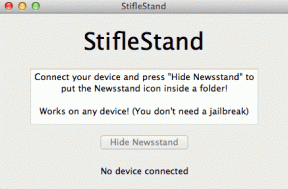अपना Roku खाता कैसे बदलें
अनेक वस्तुओं का संग्रह / / April 05, 2023
Roku एक अमेरिकी हार्डवेयर और सॉफ्टवेयर कंपनी है जो स्ट्रीमिंग डिवाइस बनाती है। यदि आप एक Roku डिवाइस या टीवी के मालिक हैं, तो आपको शुरू करने के लिए Roku खाते की आवश्यकता होगी। यदि आपके पास पहले से ही एक Roku खाता है और आप इसे बदलना चाहते हैं, तो यह लेख इसमें आपकी सहायता करेगा। यह आपको यह जानने में मदद करेगा कि आप अपने Roku खाते को कैसे बदल सकते हैं और अपने अन्य प्रश्नों को हल कर सकते हैं जैसे कि क्या आप कर सकते हैं एक Roku पर कई खाते हैं, Roku पर खातों को कैसे स्विच करें और अपने मालिक को कैसे बदलें रोकू। तो, चलो गोता लगाएँ!

विषयसूची
- अपना Roku खाता कैसे बदलें
- क्या आपके एक Roku पर एकाधिक खाते हो सकते हैं?
- क्या आप अपने Roku में एक और खाता जोड़ सकते हैं?
- आप अपना Roku खाता कैसे ढूंढते हैं?
- आप Roku पर खाते कैसे बदलते हैं?
- आप अपने पुराने Roku को एक नए से कैसे बदलते हैं?
- अपना Roku खाता कैसे बदलें?
- आप अपने Roku के मालिक को कैसे बदलते हैं?
- आप एक नया Roku खाता कैसे लिंक करते हैं?
- क्या आप एक Roku खाता हटा सकते हैं?
- आप अपने टीवी पर अपने Roku खाते से कैसे लॉग आउट करते हैं?
- क्या आप किसी और के घर में अपने रोकू का इस्तेमाल कर सकते हैं?
अपना Roku खाता कैसे बदलें
Roku टीवी, ऑडियो डिवाइस, वीडियो-स्ट्रीमिंग डिवाइस और अन्य एक्सेसरीज़ बनाती है। उपयोगकर्ता अपनी सभी पसंदीदा वीडियो-स्ट्रीमिंग सेवाओं जैसे नेटफ्लिक्स, वुडू और कई अन्य को एक ही स्थान पर देख सकते हैं। आपको अपने सभी पसंदीदा शो, फिल्में और अन्य सामग्री देखने के लिए मासिक सदस्यता लेनी होगी। अपने Roku खाते को बदलने का तरीका जानने के लिए पढ़ना जारी रखें।
क्या आपके एक Roku पर एकाधिक खाते हो सकते हैं?
नहीं, आपके एक Roku पर एक से अधिक खाते नहीं हो सकते। आप एक खाते से कई डिवाइस लिंक कर सकते हैं, लेकिन आप एक डिवाइस से कई खाते लिंक नहीं कर सकते। यहां तक कि यदि आप अपने चालू खाते को नए खाते से बदलना चाहते हैं, तो भी आपको कुछ करना होगा नए यंत्र जैसी सेटिंग अपना चालू खाता साफ़ करने के लिए। अब आप जानते हैं कि क्या आपके एक Roku पर एकाधिक खाते हो सकते हैं।
क्या आप अपने Roku में एक और खाता जोड़ सकते हैं?
हाँ, आप अपने Roku में एक और खाता जोड़ सकते हैं। ऐसा करने के लिए, आपको पहले डिवाइस पर पिछले खाते से लॉग आउट करना होगा और फिर नए खाते से लॉग इन करना होगा। आप 20 उपकरणों को एक खाते से लिंक कर सकते हैं, लेकिन आप एक साथ केवल एक उपकरण का उपयोग कर सकते हैं।
आप अपना Roku खाता कैसे ढूंढते हैं?
अपना Roku खाता खोजने के लिए, नीचे दिए गए चरणों का पालन करें:
टिप्पणी: यह हर ब्राउज़र के साथ काम करता है।
1. दबाओ होम बटन रिमोट पर।

2. नीचे स्क्रॉल करें और चुनें समायोजन.

3. चुनना प्रणाली.
4. चुनना के बारे में अपना ईमेल और पासवर्ड खोजने के लिए।
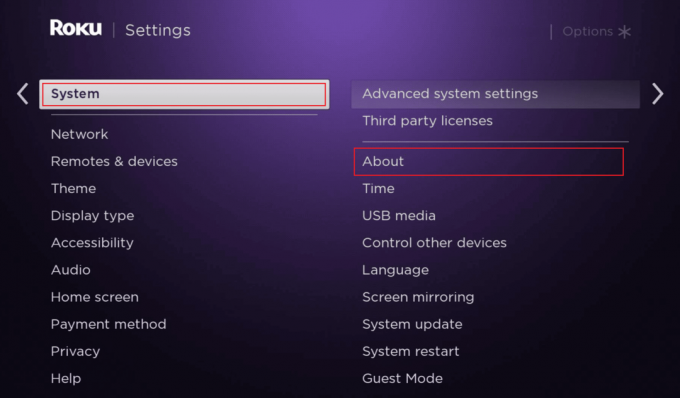
यह भी पढ़ें: Roku पर HBO को कैसे रद्द करें
आप Roku पर खाते कैसे बदलते हैं?
अपने Roku खाते को बदलने या खातों को Roku पर स्विच करने के लिए, सबसे पहले, आपको डिवाइस को फ़ैक्टरी रीसेट करना होगा। इन चरणों का पालन करें:
1. Roku रिमोट पर, दबाएं घरबटन और चुनें समायोजन.
2. अब, पर जाएँ प्रणाली विकल्प।
3. पता लगाएँ और चुनें उन्नत प्रणाली विन्यास.
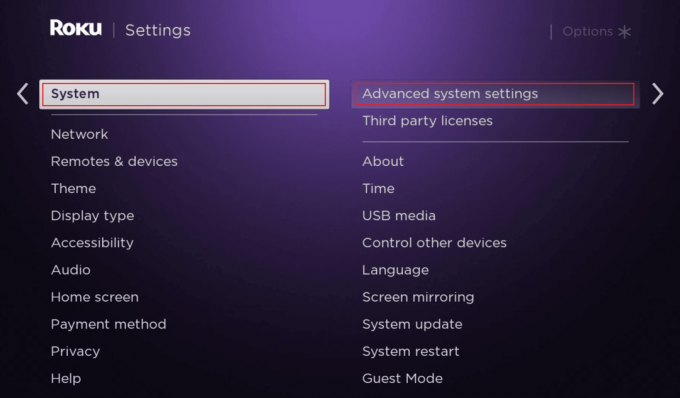
4. फिर, चयन करें फ़ैक्टरी रीसेट> फ़ैक्टरी रीसेट सब कुछ.
5. का पीछा करो ऑन-स्क्रीन निर्देश, यदि कोई।
6. अपना चालू करें टीवी और रोकू उपकरण।
7. का पीछा करो ऑन-स्क्रीन निर्देश जब तक स्क्रीन पर कोड दिखाई नहीं देता।
8. कोड दिखाई देने के बाद, पर जाएं रोकू लिंक कोड पेज और लॉग इन करें एक ब्राउज़र में आपके खाते में।
9. उसे दर्ज करें कोड जो आपकी टीवी स्क्रीन पर दिखाई दे और क्लिक करें जमा करना.

10:00 पूर्वाह्न। अगर आपका अकाउंट नहीं है तो पर क्लिक करें नहीं, मुझे एक बनाना है और आगे के स्टेप्स को फॉलो करें।
10बी। अगर आपके पास पहले से अकाउंट है तो पर क्लिक करें हाँ, मेरे पास पहले से ही एक है, और लॉग इन करें अपने क्रेडेंशियल्स का उपयोग करना।
अब आपका डिवाइस लिंक हो गया है, और आप अपने पिछले खाते की सामग्री को अपडेट करने के लिए अपने Roku डिवाइस और टीवी को चालू कर सकते हैं।
आप अपने पुराने Roku को एक नए से कैसे बदलते हैं?
अपने पुराने Roku को नए Roku से बदलने के लिए, इसका पालन करें नीचे उल्लिखित कदम. सुनिश्चित करें कि आप अपने पुराने डिवाइस पर अपने खाते से लॉग आउट हैं।
अपना Roku खाता कैसे बदलें?
अपने Roku खाते को बदलने का तरीका जानने के लिए, इन चरणों का पालन करें:
1. दबाओ घरबटन Roku रिमोट कंट्रोल पर।
2. एक्सेस करने के लिए नीचे स्क्रॉल करें समायोजन.

3. चुनना सिस्टम> उन्नत सिस्टम सेटिंग्स> फ़ैक्टरी रीसेट> फ़ैक्टरी सब कुछ रीसेट करें.

4. का पीछा करो निर्देश स्क्रीन पर प्रदर्शित।
5. अपना स्विच ऑन करें रोकू और टीवी और पालन करें निर्देश कोड प्रकट होने तक स्क्रीन पर।
6. कोड प्रदर्शित होने के बाद, नेविगेट करें रोकू लिंक कोड पेज और लॉग इन करें आपके ब्राउज़र में आपके खाते में।
7. में टाइप करें कोड अपनी टीवी स्क्रीन पर और क्लिक करें जमा करना विकल्प।
8ए. यदि आपके पास पहले से कोई खाता नहीं है, तो पर क्लिक करें नहीं, मुझे एक बनाना है, और फिर खाता बनाने के लिए अगले चरण पर जाएँ। इस प्रकार अपने Roku डिवाइस का उपयोग करके अपने Roku खाते को बदलना है।
8बी। यदि आपके पास पहले से खाता है, तो चुनें हाँ, मेरे पास पहले से ही एक है. फिर, अपनी लॉग इन जानकारी दर्ज करें।
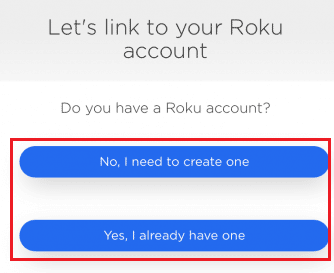
आपका डिवाइस अब कनेक्ट हो गया है, और आप अपने पिछले खाते की सामग्री को अपडेट करने के लिए अपने टीवी और डिवाइस का उपयोग कर सकते हैं।
यह भी पढ़ें: मैं अपने Xbox One खाते को बच्चे से माता-पिता में कैसे बदलूँ?
आप अपने Roku के मालिक को कैसे बदलते हैं?
अपने डिवाइस के स्वामी को बदलना फ़ैक्टरी रीसेट के बाद खाते को बदलने या स्विच करने जैसा ही है। तुम कर सकते हो उपर्युक्त चरणों का पालन करें इसे अपने Roku डिवाइस पर सफलतापूर्वक करने के लिए।
आप एक नया Roku खाता कैसे लिंक करते हैं?
अपने Roku खाते को बदलने का तरीका जानने के बाद, आप इन चरणों का पालन करके एक नया Roku खाता लिंक कर सकते हैं:
1. अपना स्विच ऑन करें रोकू और टीवी.
2. का पीछा करो दिशा-निर्देश कोड प्रकट होने तक स्क्रीन पर।
3. कोड प्रदर्शित होने के बाद, नेविगेट करें Roku लिंक कोड पेज आपके ब्राउज़र में।
4. उसे दर्ज करें कोड, आपकी टीवी स्क्रीन पर प्रदर्शित होता है, और क्लिक करें जमा करना बटन।

5. पर क्लिक करें हाँ, मेरे पास पहले से ही एक है.
6. अपना रोकू दर्ज करें ईमेल और पासवर्ड और क्लिक करें दाखिल करना.
7. अब, आपका डिवाइस है जुड़े हुए. ऑन-स्क्रीन का पालन करें निर्देश वेबसाइट पर, और अपना जोड़ें चैनल.
चैनलों के लिए प्रतीक्षा करें अद्यतन आपके Roku डिवाइस पर। एक बार चैनल जोड़ने के बाद, आप जाने के लिए तैयार हैं। अपने Roku खाते को बदलने का तरीका जानने के लिए अगला भाग पढ़ें।
यह भी पढ़ें: Roku को हैक करने के 19 अद्भुत हैक्स मुफ्त चैनल प्राप्त करने के लिए
क्या आप एक Roku खाता हटा सकते हैं?
हाँ, आप केवल अपने खाते में लॉग इन करके एक Roku खाता हटा सकते हैं। एक बार आपका खाता हटा दिए जाने के बाद, आप इसे पुनर्स्थापित नहीं कर सकते। आपके द्वारा की गई सभी ख़रीदारियाँ और सदस्यताएँ हमेशा के लिए मिटा दी जाएँगी। यदि आप कभी वापस लौटना चाहते हैं, तो आरंभ करने के लिए आपको एक नया खाता बनाना होगा।
आप अपने टीवी पर अपने Roku खाते से कैसे लॉग आउट करते हैं?
अपने टीवी पर अपने Roku खाते से लॉग आउट करने के लिए, आपको अपने टीवी पर अपने Roku खाते का फ़ैक्टरी रीसेट करना होगा। ऐसा करने के लिए, नीचे दिए गए चरणों का पालन करें:
1. दबाओ होम बटन आपके Roku रिमोट पर।
2. का उपयोग नेविगेशन बटन अपने रिमोट पर, पर जाएं समायोजन.
3. के लिए जाओ सिस्टम> उन्नत सिस्टम सेटिंग्स> फ़ैक्टरीरीसेट.

4. फिर, चयन करें फ़ैक्टरी रीसेट सब कुछ.
5. अनुसरण करना ऑन-स्क्रीन निर्देश फ़ैक्टरी रीसेट प्रक्रिया को पूरा करने के लिए।
टिप्पणी: फ़ैक्टरी रीसेट करने के लिए आप अपने Roku डिवाइस का भी उपयोग कर सकते हैं। बस दबाकर रखें बटन को रीसेट करें आपके Roku डिवाइस पर लगभग 10 सेकंड के लिए, और थोड़ी देर के बाद, आपका डिवाइस स्वचालित रूप से रीसेट हो जाएगा और चालू हो जाएगा।
क्या आप किसी और के घर में अपने रोकू का इस्तेमाल कर सकते हैं?
हाँ, आप अपने Roku का उपयोग किसी और के घर पर कर सकते हैं। आपके पास अपना Roku डिवाइस होना चाहिए, जिसे आप टीवी से कनेक्ट कर सकते हैं एचडीएमआई पोर्ट और Roku डिवाइस के काम करने के लिए वाई-फ़ाई कनेक्शन। आप इस दुनिया में कहीं भी हों, आपको एक टीवी, एक Roku डिवाइस और एक वाई-फाई कनेक्शन की आवश्यकता होगी, और आप कहीं भी और कभी भी अपने शो और फिल्मों का आनंद ले सकते हैं। अपने Roku के मालिक को बदलने का तरीका जानने के लिए इस लेख को शुरू से पढ़ें।
अनुशंसित:
- लॉजिटेक कीबोर्ड नंबर लॉक को कैसे बंद करें I
- Amazon पर फ़ोन नंबर कैसे बदलें
- पेपैल खाते को व्यवसाय से व्यक्तिगत में कैसे बदलें
- Android TV बनाम Roku TV: कौन सा बेहतर है?
तो, हमें उम्मीद है कि आप समझ गए होंगे अपना Roku खाता कैसे बदलें और अपनी सहायता के विस्तृत चरणों के साथ अपने Roku के स्वामी को बदलें। आप हमें किसी अन्य विषय के बारे में कोई प्रश्न या सुझाव बता सकते हैं, जिस पर आप चाहते हैं कि हम एक लेख बनाएं। हमें जानने के लिए उन्हें नीचे टिप्पणी अनुभाग में छोड़ दें।